プラットフォーム:ブラウザ
ユーザー:Administrator, Educator, Learner
ビデオからCSVファイルをダウンロードする方法と、その内容について以下に説明します。
ダウンロード
- ビデオリストからビデオをシングルクリックします。
- 右側の「ファイル」のアイコンをクリックします。
- 「Download Detailed Report (CSV)」をクリックします。CSVは、「カンマ区切り値」の略です。このファイル形式は、Microsoft ExcelやApple Numbersなどのソフトウェアで開くことができます。
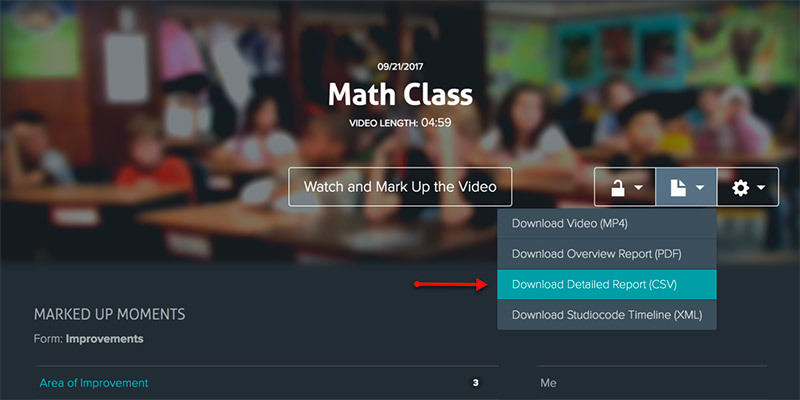
CSVファイルの内容
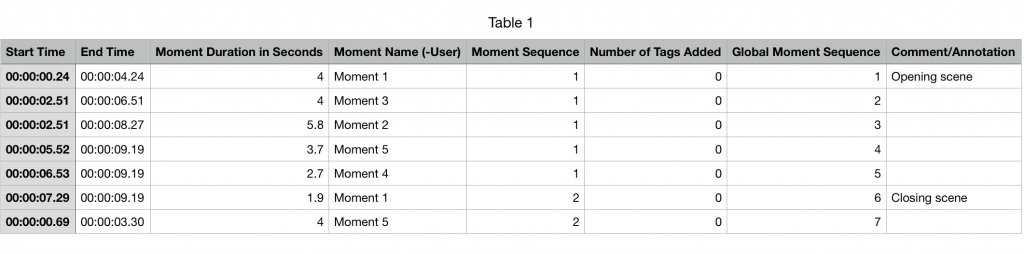
- それぞれの行は1つのモーメントを表します。
- Start Timeは、各モーメントの開始時間です。
- End Timeは、各モーメントの終了時間です。
- Moment Durationは、各モーメントの長さ(継続時間)です。
- Moment Name (-User)は、各モーメントの名前です。注:「-ユーザー」の箇所は、ビデオをマークアップしたユーザーのメールアドレスの先頭に置き換えられます。例えば、メールアドレスがtest@gmail.comの場合、セル内には「モーメント名-テスト」と表示されます。
- Moment Sequenceは、同じタイプのモーメントの順番を示します。例えば、このビデオには2つの「Moment 1」があります。 1つ目は、時系列順で「1」のモーメントシーケンスを持ちます。2つ目は「2」のモーメントシーケンスを持ちます。
- Tagsは、各モーメントに追加したタグの数です。
- Global Moment Sequenceは、モーメントの種類に関係なく、最初からのモーメントの並び順を示しています。例えばこの場合、ビデオに最初に表示されるモーメントは「Moment 1で、グローバルモーメントシーケンスは「1」となります。ビデオに表示される7番目のモーメントは「Moment 5」で、グローバルモーメントシーケンスは「7」です。
- Comment/Annotationは、モーメントに追加されたメモを表示します。

